Apa itu Search Indexing dan bagaimana pengaruhnya terhadap pencarian di Windows 11
Fungsi Pencarian Windows(Windows Search) membuat tugas menemukan file dan folder di PC Windows Anda sangat cepat, tetapi terkadang fungsi tersebut mungkin gagal berfungsi seperti yang diinginkan. Banyak yang percaya, ini terjadi terutama ketika Windows mulai mengindeks file. Apakah itu benar? Jadi, apa itu pengindeksan di Windows 11/10 dan bagaimana pengaruhnya terhadap fungsi Pencarian(Search) ?
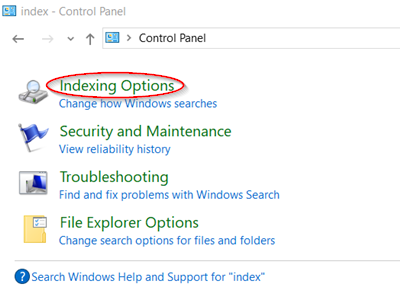
Apa itu Pengindeksan Pencarian(Seach Indexing) di Windows 11/10
Di OS Windows(Windows OS) , proses melihat file, pesan email, konten lain di PC Anda dan membuat katalog informasinya, seperti kata-kata dan metadata di dalamnya disebut Pengindeksan(Indexing) . Mengindeks(Indexing) konten yang disimpan di PC membantu Anda mendapatkan hasil lebih cepat dengan melihat indeks istilah. Awalnya, saat proses Pengindeksan(Indexing) berjalan, proses dapat memakan waktu hingga beberapa jam untuk diselesaikan. Setelah itu(Thereafter) , secara diam-diam berjalan di latar belakang PC Anda dan cukup mengindeks ulang data yang diperbarui. Mari kita lihat aspek-aspek berikut:
- Bagaimana pengindeksan memengaruhi Pencarian(Search) di Windows 10 ?
- Jenis file yang dapat diindeks
- Berapa banyak informasi file yang diindeks?
- Berapa banyak ruang yang digunakan oleh indeks?
- Di mana informasi indeks disimpan?
- Mengapa pengindeksan selalu berjalan di PC?
1] Bagaimana(How) pengindeksan memengaruhi Pencarian(Search) di Windows 11/10
Sama seperti indeks buku, indeks digital yang dibuat dengan baik dapat membantu mengarahkan pengguna dengan cepat ke informasi yang dia cari dengan memindai properti umum. Selain itu, itu akan kembali dengan hasil yang paling valid dalam hitungan detik. Dengan tidak adanya Pengindeksan(Indexing) , prosesnya bisa memakan waktu beberapa menit, untuk menyelesaikan operasi yang sama. Dengan demikian(Thus) , Pengindeksan(Indexing) mempercepat hasil pencarian!
Di sisi lain, banyak aplikasi di Microsoft Store juga, tergantung pada indeks untuk memberikan hasil pencarian terbaru untuk file Anda dan konten lainnya. Menonaktifkan pengindeksan untuk Microsoft Store dapat menyebabkan aplikasi berjalan lambat atau tidak berfungsi sama sekali. Itu tergantung pada seberapa besar aplikasi ini bergantung pada fitur Pengindeksan(Indexing) .
Memilih untuk tidak mengindeks konten file dapat mengurangi ukuran indeks. Namun, ini dapat membuat proses pencarian file menjadi lebih sulit.
Terkait(Related) : SearchIndexer.exe mencegah perangkat ini dihentikan
2] Jenis(Types) file yang dapat diindeks
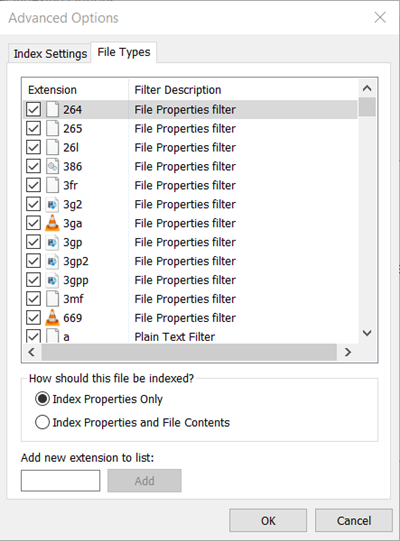
Selain file yang menyandang nama, file yang menunjukkan beberapa properti atau metadata yang ada dalam beberapa format biner seperti DOC atau PDF dapat diindeks. Tab ' File Types ' dari ' (File Types)Advanced Indexing Options ' dapat digunakan untuk memasukkan atau mengecualikan jenis file tertentu dari pencarian dan konten serta propertinya. Untuk melihat cara melakukannya, lihat posting kami di Pengindeks Pencarian Windows dan Tips & Trik Pengindeksan(Windows Search Indexer and Indexing Tips & Tricks) .
Selain itu, aplikasi yang Anda pilih untuk diinstal ke PC Anda dapat menambahkan informasinya sendiri ke indeks untuk mempercepat pencarian. Layanan seperti Outlook menambahkan semua email yang disinkronkan ke mesin ke indeks secara default. Ini menggunakan indeks yang sama untuk mencari di dalam aplikasi.
Semua properti file Anda termasuk nama file dan jalur file lengkap diindeks, secara default.
3] Berapa(How) banyak informasi file yang diindeks?
Ada dua cara di mana Anda dapat memutuskan berapa banyak file yang dapat diindeks –
- Properti saja
- Properti dan konten
Untuk yang pertama, pengindeksan tidak akan melihat isi file. Itu hanya akan memungkinkan pencarian berdasarkan nama file.
4] Berapa(How) banyak ruang yang digunakan oleh indeks?
Proses pengindeksan dapat memakan ruang yang tersedia jika ada banyak file yang berukuran kecil. Ukuran indeks akan meningkat secara dramatis sebanding dengan ukuran file.
Dalam skenario biasa, indeks akan kurang dari 10% dari ukuran file yang diindeks. Misalnya, jika Anda memiliki file teks 1 GB, indeks untuk file tersebut akan kurang dari 100 MB.
5] Di mana(Where) informasi indeks disimpan?
Semua informasi atau data yang dikumpulkan melalui Pengindeksan(Indexing) disimpan secara lokal di PC Anda di lokasi berikut:
C:\ProgramData\Microsoft\Search
Jika diperlukan, Anda dapat mengubah lokasi Indeks Pencarian Windows .
Tidak ada informasi yang dikirim ke Microsoft atau ke luar komputer Anda. Namun, aplikasi yang Anda pilih untuk diinstal pada PC Anda dapat memiliki akses ke data di indeks PC Anda. Oleh karena itu, perlu berhati-hati saat memasang sesuatu dari luar. Yang terbaik adalah memastikan bahwa sumbernya adalah yang tepercaya.
Windows.edb adalah file database layanan Windows Search , yang menyediakan pengindeksan konten, cache properti, dan hasil pencarian untuk file, email, dan konten lainnya.
6] Mengapa pengindeksan selalu berjalan di PC?
Tujuan pengindeksan adalah untuk terus melacak perubahan yang dibuat pada file dan memperbarui dirinya sendiri dengan informasi terbaru. Dengan demikian, ia dapat membuka file yang baru saja diubah, mengidentifikasi perubahan yang dilakukan, jika ada, dan memperbarui indeks dengan informasi terbaru. Tetapi kadang-kadang, Pengindeks Pencarian dilaporkan menggunakan Disk Tinggi atau penggunaan CPU.
TIP : Lihat posting ini jika Windows Search Indexer tidak bekerja(Windows Search Indexer is not working) .
Related posts
Cara Menonaktifkan Pengindeksan Pencarian di Windows 11
Cara Menggunakan Search di Windows 11
Cara Menonaktifkan Pencarian Online dari Start Menu di Windows 11
Pencarian Windows 11 Tidak Berfungsi? Coba 10 Perbaikan Ini
Windows 10 Search Indexer and Indexing Tips & Tricks
Cara Mengaktifkan atau Menonaktifkan Dynamic Refresh Rate (DRR) di Windows 11
Cara Downgrade dari Windows 11 ke Windows 10
Perbaiki PC harus mendukung kesalahan TPM 2.0 saat menginstal Windows 11
Cara Mengubah Theme di Microsoft Teams pada Windows 11
Cara Menginstal Windows Subsystem untuk Linux pada Windows 11
PC ini tidak dapat menjalankan Windows 11 - Perbaiki!
Aktifkan atau nonaktifkan Wi-Fi dan Ethernet adapter pada Windows 11
Click di sini untuk memasukkan pesan kredensial terbaru Anda di Windows 11
Bagaimana Mendapatkan Windows 11 Insider Preview Build Sekarang
Cara Menyembunyikan Badges pada Taskbar Icons di Windows 11
Edition mana dari Windows 11 yang akan Anda upgrade?
Cara Menyesuaikan Webcam Brightness di Windows 11
Cara Mengubah Taskbar size pada Windows 11
Cara Membuka Windows Tools di Windows 11
Remove History entri dari Remote Desktop Connection di Windows 11/10
